�A�}�`���A���� CW����f�W�^���ʐM��
JTAlert�ݒ�JTAlert Setting
JTAlert�̃C���X�g�[��
| �@JTAlert���C���X�g�[���̑O�ɁA�uMicrosoft Windows Desktop Runtime - 5.0.11�v���C���X�g�[�����܂��B ���̌�AJTAlert�A�f�[�^�x�[�X�A�T�E���h��3�̃\�t�g���C���X�g�[������K�v������܂��B�T�E���h�ݒ�ɂ��A�uCQ�v�̃A�i�E�X����u�`���C���v�����o�͂����悤�ɂȂ�܂��B |
- windowsdesktop-runtime-5.0.11-win-x64�����s����
| �P�D�u�C���X�g�[���v���N���b�N���܂��B |
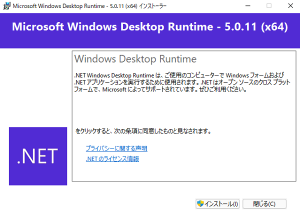 |
| �Q�D�Z�b�g�A�b�v�̐i�s���\������܂��B |
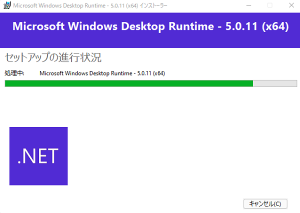 |
| �R�D�u�C���X�g�[��������ɏI�����܂����v���\�����ꂽ��u����v���N���b�N���܂��B |
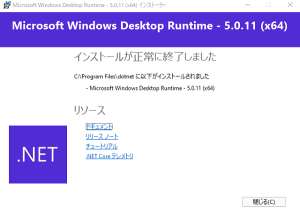 |
- JTAlert.2.50.7.Setup.exe�����s����
| �P�D�u�͂��v���N���b�N���܂��B |
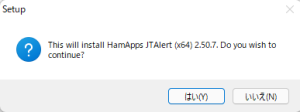 |
| �Q�D�f�t�H���g�̂܂܂ŁuNEXT�v���N���b�N���܂��B |
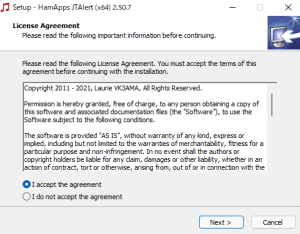 |
| �R�D�f�t�H���g�̂܂܂ŁuNEXT�v���N���b�N���܂��B |
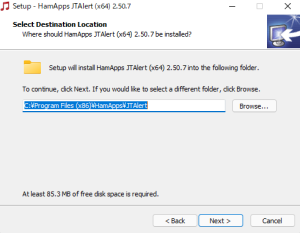 |
�S�D�f�t�H���g�̂܂܂ŁuNEXT�v���N���b�N���܂��B |
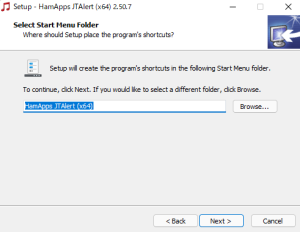 |
| �T�D���L2�����Ƀ`�F�b�N�����uNEXT�v���N���b�N���܂��B |
 |
| �U�D�f�t�H���g�̂܂܂ŁuInstall�v���N���b�N���܂��B |
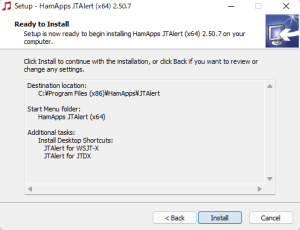 |
| �V�D�C���X�g�[�������s���ł��B |
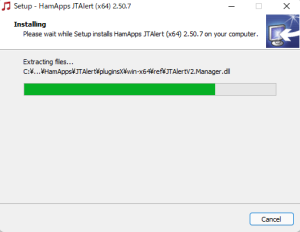 |
| �W�D�C���X�g�[��������������uFinish�v���N���b�N���܂��B |
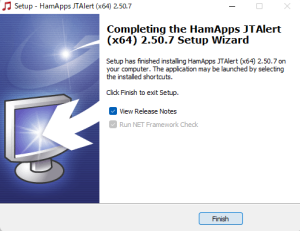 |
| �X�D�f�B�X�N�g�b�v�ɉ��L�̃A�C�R�����z�u����܂��B |
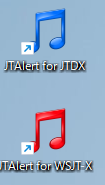 |
- HamApps.Databases.2021.10.16.Setup.exe�����s����
| �P�D�u�͂��v���N���b�N���܂��B |
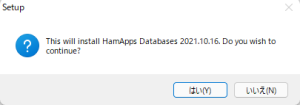 |
| �Q�D�f�t�H���g�̂܂܂ŁuInstall�v���N���b�N���܂��B |
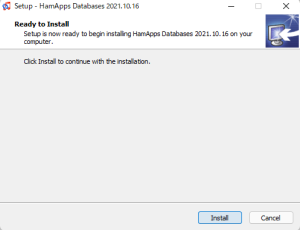 |
| �R�D�C���X�g�[��������������uFinish�v���N���b�N���܂��B |
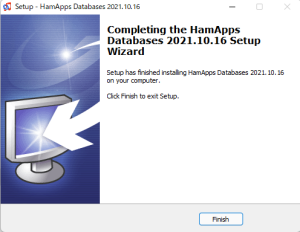 |
- HamApps.Sounds.2.5.3.Setup.exe�����s����
| �P�D�u�͂��v���N���b�N���܂��B |
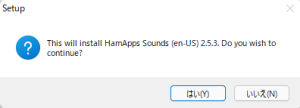 |
�Q�D�f�t�H���g�̂܂܂ŁuNEXT�v���N���b�N���܂��B �@�����̐��FFemale Voice�@�j���̐��FMale Voice |
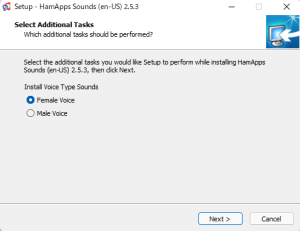 |
| �R�D�f�t�H���g�̂܂܂ŁuInstall�v���N���b�N���܂��B |
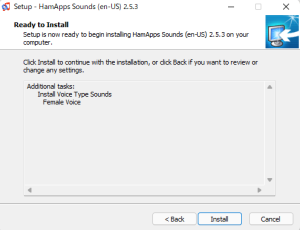 |
| �S�D�C���X�g�[��������������uFinish�v���N���b�N���܂��B |
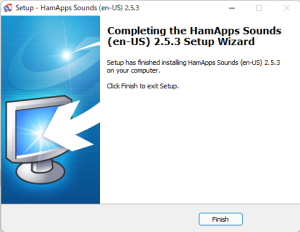 |
JTAlert�̐ݒ�
| �@JTAlert�̐ݒ���s���܂��BWSJT-X��JTDX�Ŋe�ݒ肵�܂��B�����ݒ���e�ł��B |
| �P�DJTAlert�́uSettings�v����uManage Settings�v���N���b�N���܂��B |
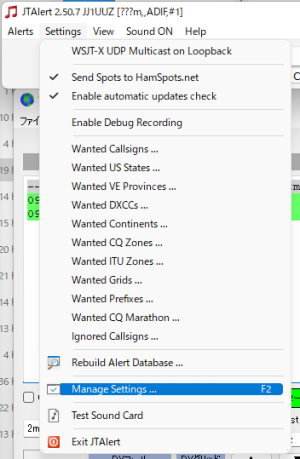 |
| �Q�DAlerts�����}�̐ݒ�ɂ��܂��B |
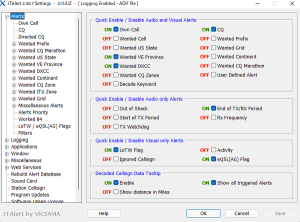 |
�R�DQwn Call��ݒ肵�܂��B�i��Sound�́ADefault���N���b�N��Test���N���b�N����ƃ`���C��������܂��B�j |
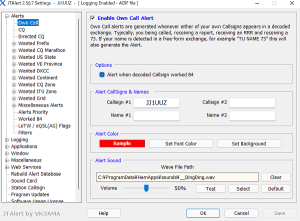 |
�S�DCQ��ݒ肵�܂��B�i��Sound�́ADefault���N���b�N��Test���N���b�N�����CQ������܂��B�j |
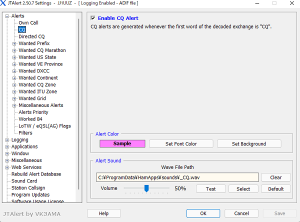 |
| �T�DeQSL�Ȃǂ̐ݒ���s���܂��B�����I��eQSL�փ��O��A�b�v����܂��B |
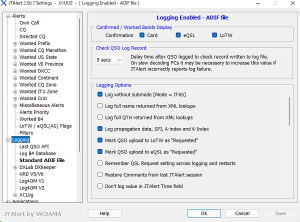 |
| �U�D�uImport�v�{�^���́AJTAlert�� "worked B4"�f�[�^�x�[�X�t�@�C����ADIF���O�t�@�C������C���|�[�g���邱�ƂōX�V���܂��B ���̃v���Z�X�͈�x�������s����K�v������܂��B���̃C���|�[�g��AWSJT-X��QSO�����O����ƁAJTAlert B4�t�@�C���������X�V����܂��B |
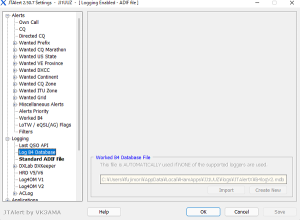 |
�V�DJTAlert�̃��O�́A�uC:\Users\ user's_name \AppData\Local\HamApps\ user's_callsign \logs\JTAlertX�v�ɂ��鎟��2�ł��B �@log.adi �AB4log.mdb �ulog.adi�v�́A��ʂ́uLog File�v�́uCreate New�v�{�^�����N���b�N����ƁA�V�K�ɍ쐬����܂��BWSJT-X��JTDX�Ŋ���QSO�������O������ꍇ�ɂ́AWSJT-X��JTDX�̃��O�uwsjtx_log.adi�v���R�s�[���āA�R�s�[�̖��O���ulog.adi�v�ɕύX���āAJTAlert�̃��O�t�@�C���������L�̃t�H���_�[�֓���܂��B��ʂ́uLog File�v�́uSelect�v�{�^�����N���b�N���āA�ulog.adi�v���w�肵�܂��B |
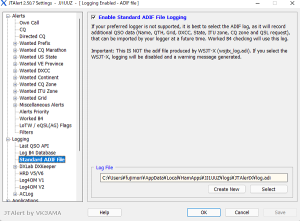 |
�W�DAuto-Start��ʂŋN���\�t�g��ݒ肵�܂��B |
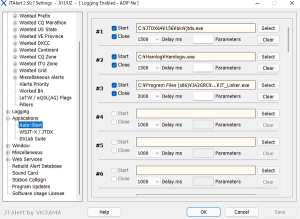 |
| �X�DeQSL�̐ݒ�������Ȃ��܂��B�i���Ȃ��������I�ɓo�^����܂���j |
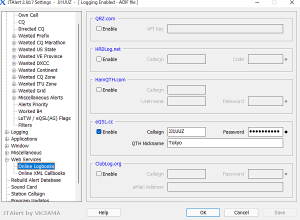 |
| �P�O�DOnline XML Callbooks��QRZ�̐ݒ���s���܂��B |
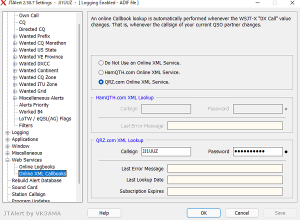 |
�@
JT_Linker�̃C���X�g�[��
| �@JT-Linker�́AWSJT-X�܂��́AJTDX����̃��O������Hamlog�Ƀ��_�C���N�g����\�t�g�ł��B |
�@
| �P�D�uJT_Linker_20210713f_setup.exe�v�����s���u���ցv���N���b�N���܂��B |
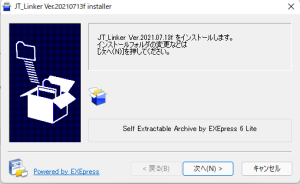 |
�Q�D�u���ցv���N���b�N���܂��B |
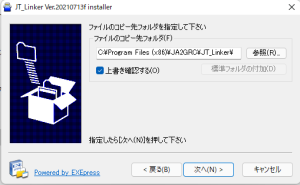 |
| �R�D�u�͂��v���N���b�N���A�u���ցv���N���b�N���܂��B |
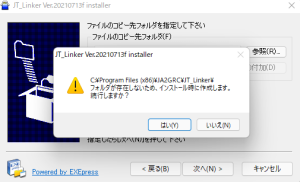 |
�S�D�u�����v���N���b�N����ƁA�C���X�g�[���͏I�����܂��B |
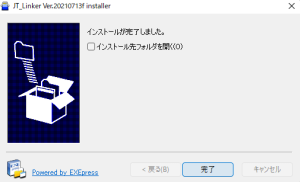 |
�T�DJT-Linker�̋N����� |
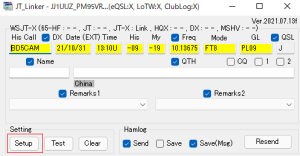 |
�U�DJT-Linker�̐ݒ��ʁuBasic Setting�v |
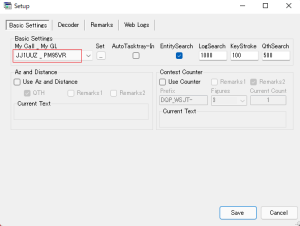 |
�V�DJT-Linker�̐ݒ��ʁuDecoder�v |
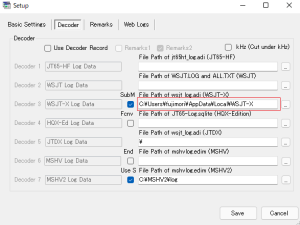 |